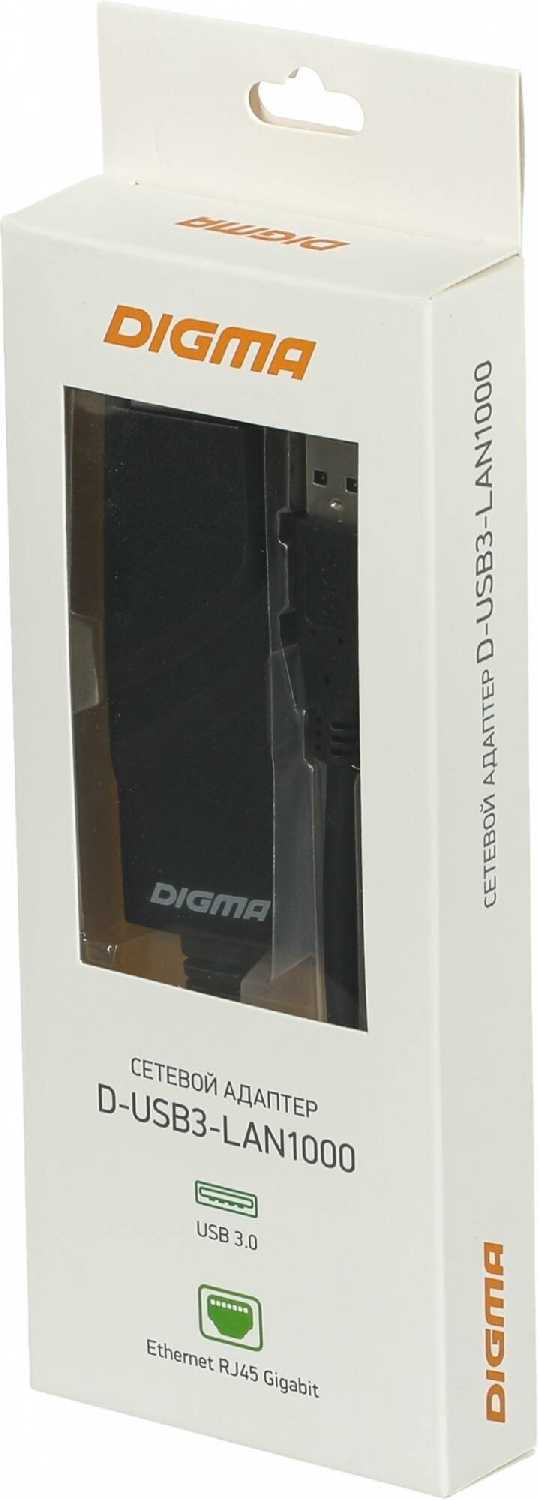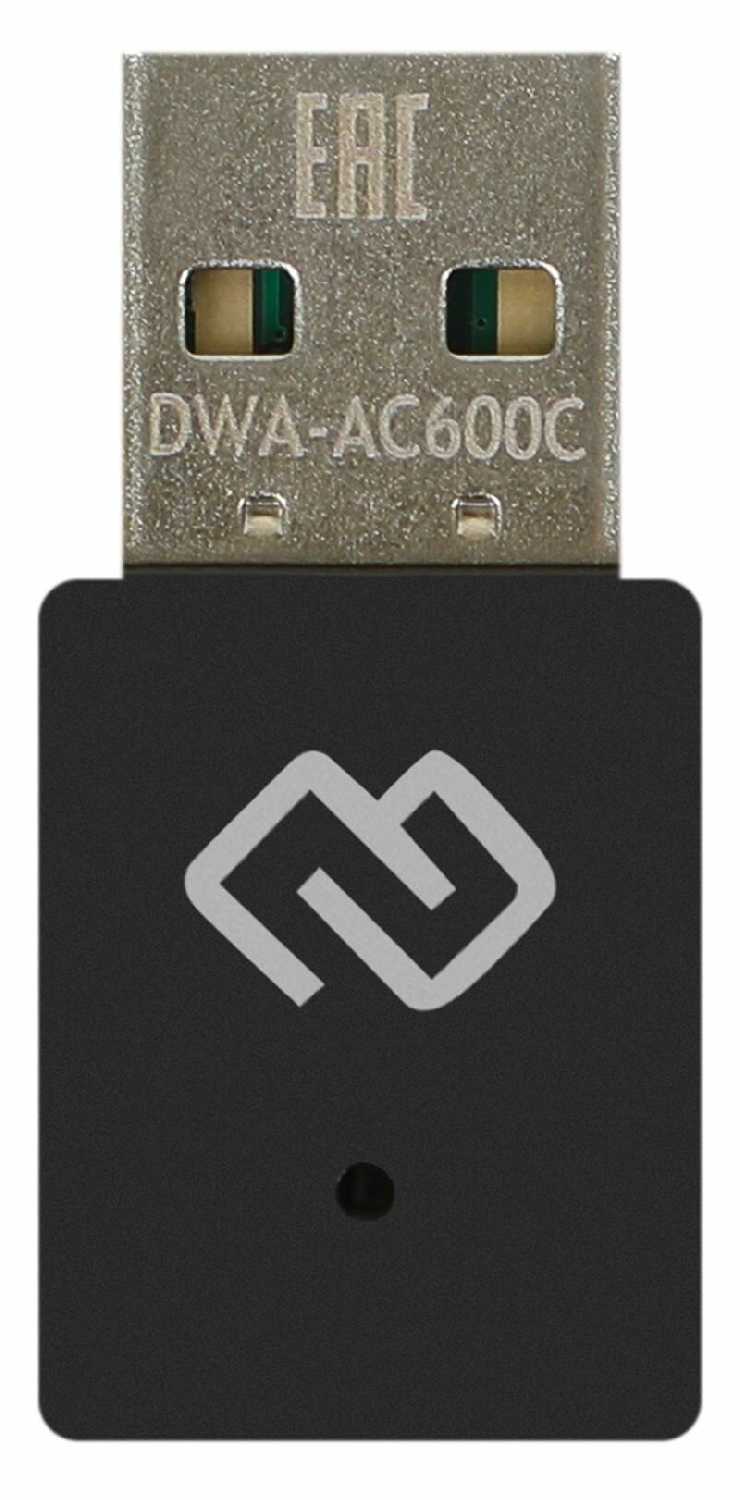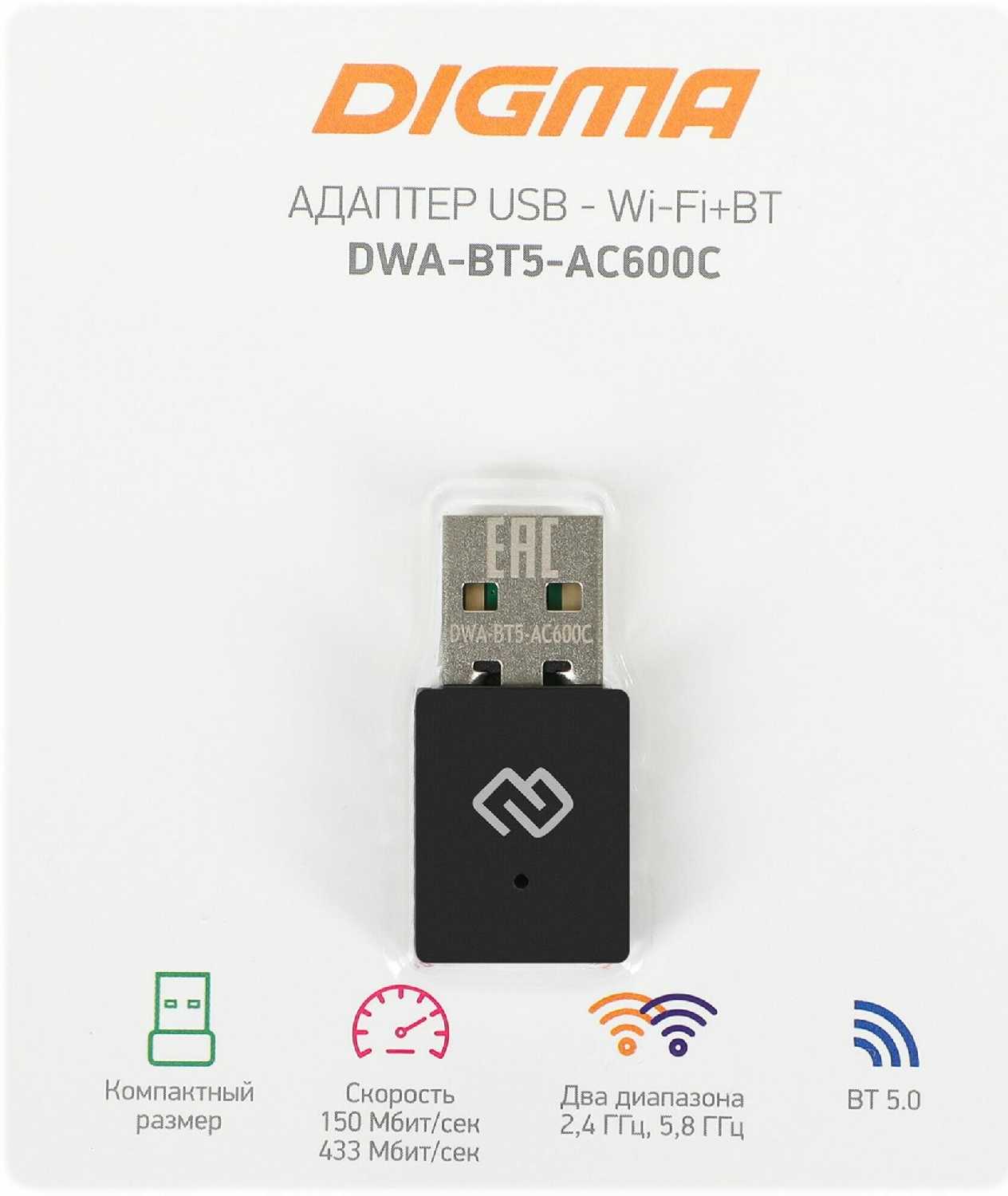Отзывы о Bluetooth адаптер Buro BU-BT40A
586 отзывов пользователей o Buro BU-BT40A
Пользовались
Buro BU-BT40A?
Поделитесь своим опытом и помогите другим сделать правильный выбор
- + Компактные размеры
- - капризное программное обеспечение
- + Работает.
- - не выявлено
На ноутбук драйвера установились с диска без проблем.
Системный блок на работе вообще диск не увидел. Скачанные с сайта разработчика драйвера установились. Правда, выдавались какие то ошибки, но в конечном итоге после пары перезагрузок компа все заработало. Пришлось только удалить предыдущий коннект наушников со встроенным в комп родным блютусом. После этого наушники нашлись адаптером.
Вывод — все работает, легкость установки будет зависеть только от ваших устройства, опыта и познаний (возможно, немного терпения и надежды)
- + Завелся на 11 винде из коробки без проблем.
Сигнал не теряет, проходит через стол и корпус ПК ( брал для подключения геймпада, dualsense спокойно подключается ). - - Пока не обнаружил.
- + Установился сразу без проблем, очень доволен
- - пока не обнаружил
- + Подключился быстро в один клик!
- - нет
Buro BU-BT40A заявленным параметрам соответствует.
Приобретал для сопряжения компьютера с колонками.
Под Windows 10 адаптер заработал сразу, драйвера с прилагаемого диска не понадобились.
Под Windows XP (да, у меня до сих пор есть эта замечательная ОС) тоже заработал после установки драйверов со входящего в комплект диска.
- + Быстро настоил
- + нет
- - Слабый сигнал. Лежит у монитора, чтобы подключиться к наушникам. При подключении к разъему на материнской плате связь прерывается.
- + Всё работает
- - Нет
- + Работает. В винде 10, во всяком случае...
- + Не обнаружены
- - Пока смог установить и подключить — стер три бубна
Заявленная дальность 20 м легко аннулируется одной капитальной стеной
Фирменное ПО работает через эмм... тернии к звездам, с родным ПО семерки невозможно ничего подключить
- + стабильно держит связь
- - нет
дрова нашёл введя в поисковик модель (указана непосредственно на самом адаптере)
покупкой более чем доволен
- + работает
- - не выявлено
- + подключил и забыл, все работает-сигнал отличный.
- + Работает, опознание системой, подключение беспроводных колонок- без проблем.
- - Хлипкая конструкция: рассыпался на части при первом же вынимании из USB разъема.
- + отличная работа за свои деньги.Наушники и геймпад работают без нареканий.
- - Всё отлично!
- + Недорогой, работает без потери связи.
- - Для нормальной работы с геймпадом от xbox one s пришлось потанцевать с бубном.
- Первое и самое главное — выкиньте диск с драйвером, он вам не нужен.
- Подключаем геймпад по проводу к компу, скачиваем из Microsoft store приложение «Аксессуары Xbox», обновляем прошивку геймпада.
- Перед первым подключением необходимо проверить, включены ли службы bluetooth, для этого нужно нажать комбинацию клавиш win-R и в появившемся окне ввести «services.msc». Откроется окно со службами. Далее нужно найти службу с именем «Служба поддержки Bluetooth», кликнуть на поле правой кнопкой мыши и открыть свойства. В свойствах выставляем тип запуска «Автоматически», применяем изменения и запускаем службу.
- После того, как служба запущена, можно вставить адаптер в usb разъём. После определения донгла системой, должны установиться дефолтные драйвера.
- Далее через панель задач кликаем правой кнопкой мыши по значку bluetooth, выбираем пункт «Добавление устройства Bluetooth» и добавляем наш геймпад через первый пункт меню, который называется просто «Bluetooth».
Всё, после проведения вышеописанных манипуляций контроллер должен подключиться, по крайней мере мне данный способ помог.
- + Работает.
- - Нет.